Innehållsförteckning
Ett av de största problemen i våra datorliv är att förlora viktiga data på grund av skador eller fel på hårddisken. Det bästa sättet att undvika detta är att behålla kopior av dina viktiga filer på mer än en lagringsenhet (t.ex. två olika hårddiskar) och hålla dem offline. Den andra åtgärden som vi kan utföra för att skydda oss mot skador på hårddisken är att diagnostisera vårhårddiskar för att upptäcka maskinvarufel.
Därför har tillverkarna av hårddiskar med den senaste tekniken inkluderat ett informationsprogram om hårddiskens tillstånd som kallas S.M.A.R.T. (Self Monitoring Analysis and Reporting Technology). S.M.A.R.T. arbetar kontinuerligt i bakgrunden och övervakar ett antal hårddiskparametrar som t.ex. timmar vid påslagning, temperatur, antal omallokerade sektorer, skrivfelfrekvens och mycket mer. I dettaI handledningen föreslår vi fem olika program för att läsa S.M.A.R.T.-statusen på din hårddisk för att diagnostisera hårddiskens hälsa.
- Läs också : Hur man kontrollerar och reparerar en hårddisk med hjälp av Check Disk Tool (diagnostiserar och åtgärdar filsystemfel)
Hur du testar och diagnostiserar din hårddisk (HDD) för hårdvarufel.
I den här artikeln föreslår vi fem (5) kostnadsfria verktyg för diskdiagnostik för att se hur din hårddisk mår.
1. HD Tune
2. Acronis Drive Monitor (ADM)
3. Crystal Disk Info
4. Hastighetsfläkt
5. Sea Tools
1. HD Tune - Gratis version
HD Tune är mitt favoritverktyg för diskhälsa och kan användas för att läsa av din hårddiskens hälsostatus S.M.A.R.T. och för att skanna felytor. Tyvärr har gratisversionen inte stöd för externa hårddiskar och uppdateras inte längre.
Den senaste gratisversionen av HD Tune är V2.55 och du kan ladda ner och installera den här.
Hur man använder HD Tune:
a. Kör “ HD Tune " och välj först den hårddisk du vill diagnostisera (om du har mer än en).

b. Välj sedan " Hälsa " för att visa hårddiskens tillstånd med hjälp av S.M.A.R.T.-analysen. Kontrollera kolumnen "Status" om alla värden rapporteras som " OK ". Om inte, måste du kontrollera hårddisken och byta ut den.
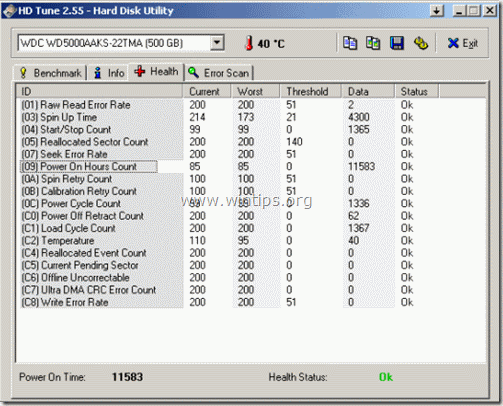
c. När du har sett S.M.A.R.T. trycker du på " Skanning av fel "för att utföra en felsökning av diskytan.
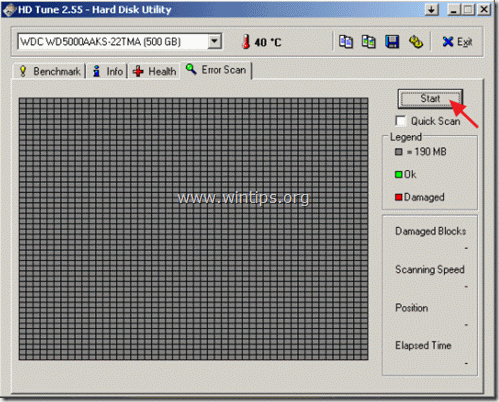
2. Acronis Drive Monitor (ADM)
ADM är ett annat bra verktyg från Acronis* som alltid körs i bakgrunden och varnar dig för diskproblem och fel (genom att läsa S.M.A.R.T.-information) i realtid. Programmet fungerar både med interna och externa hårddiskar och har förmågan att varna dig när ett problem upptäcks med varningsmeddelanden eller e-post.
Du kan ladda ner Acronis Drive Monitor härifrån efter att du har fyllt i registreringsformuläret..
Hur man använder Acronis Drive Monitor:
1. När du har installerat ADM väljer du disken från de tillgängliga diskarna i den vänstra kolumnen.
2. I " Status ", kontrollera om alla värden rapporteras som " OK ". Om inte, måste du kontrollera hårddisken och byta ut den.
3. Ändra inställningar för varningar genom att välja " Kritiska händelser " i den vänstra rutan.
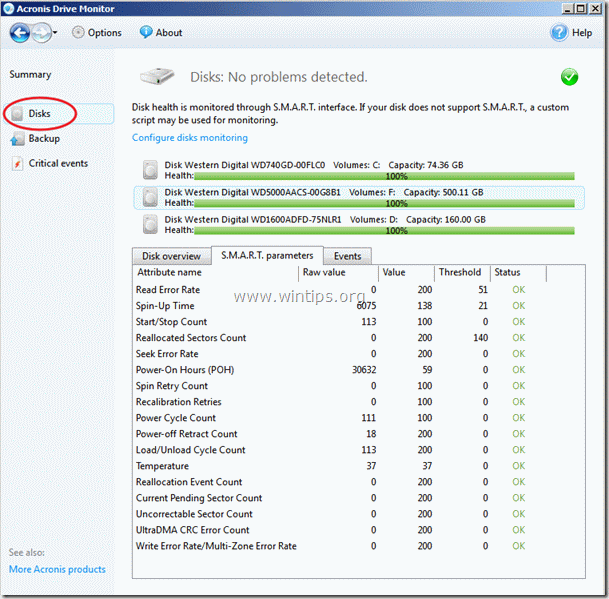
3. Crystal Disk Info
Kristallskiva Info-verktyget kan läsa av hårddiskens hälsostatus med hjälp av HDD S.M.A.R.T-funktionen och övervakar temperaturen, antalet timmar som den är påslagen, antalet försök att snurra igen, etc. Du kan ladda ner och installera " Info om kristallskivan " härifrån.
Programmet kan läsa hårddiskens S.M.A.R.T. och har möjlighet att varna dig om hur din hårddisk (intern eller extern) mår med e-post eller ljud.
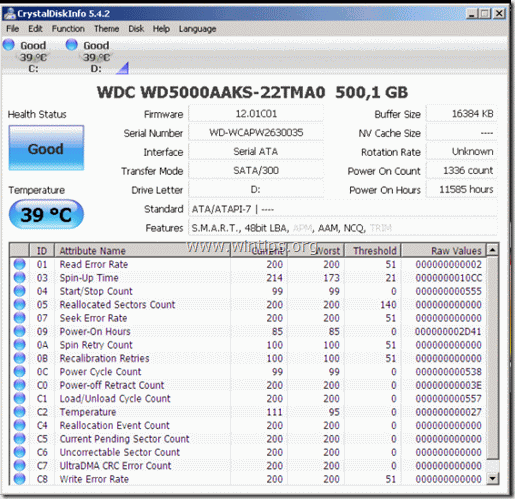
4. SpeedFan
SpeedFan är ett annat gratis verktyg för hårddiskdiagnostik som kan kontrollera hårddiskens status med hjälp av S.M.A.R.T. Du kan ladda ner och installera " SpeedFan " härifrån.
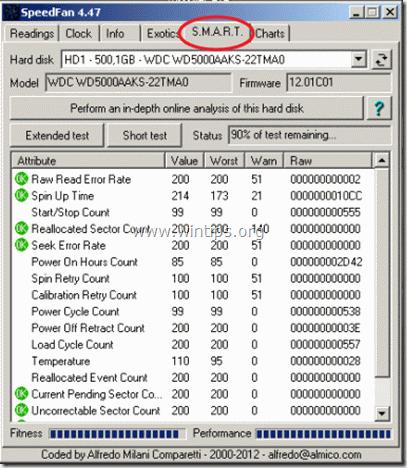
5. Sea Tools för Windows
Sea Tools för Windows (från Seagate hdd tillverkare) kan testa SATA, USB, 1394, ATA (PATA/IDE) eller SCSI-enheter. Verktyget fungerar med alla hårddiskmärken, t.ex. Western Digital, Fujitsu, Hitachi, etc. och kan kontrollera hårddiskens hälsa med hjälp av S.M.A.R.T. teknik och kan också utföra ytliga tester på din disk för att diagnostisera den för problem.
Du kan ladda ner "Sea Tools" för Windows här i nedladdningsavsnittet.
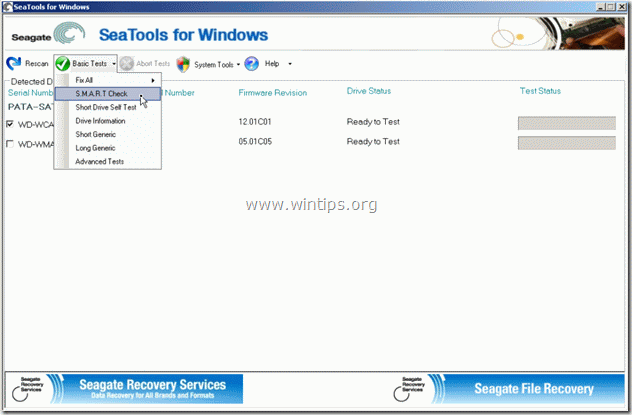
Jag hoppas att du kommer att tycka att den här artikeln är till hjälp.
Relaterad artikel: Kontrollera och reparera en hårddisk med Check Disk Tool (diagnostisera och åtgärda filsystemfel)

Andy Davis
En systemadministratörs blogg om Windows





